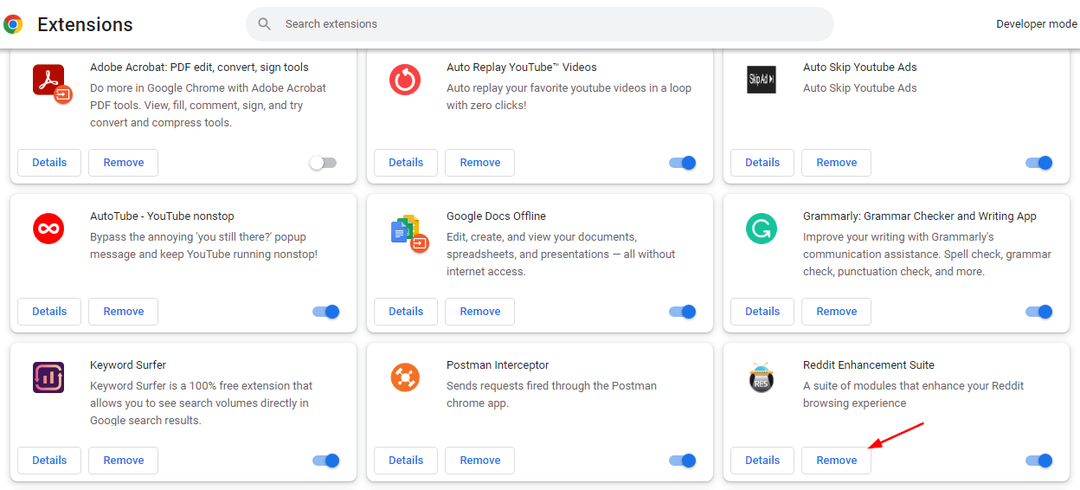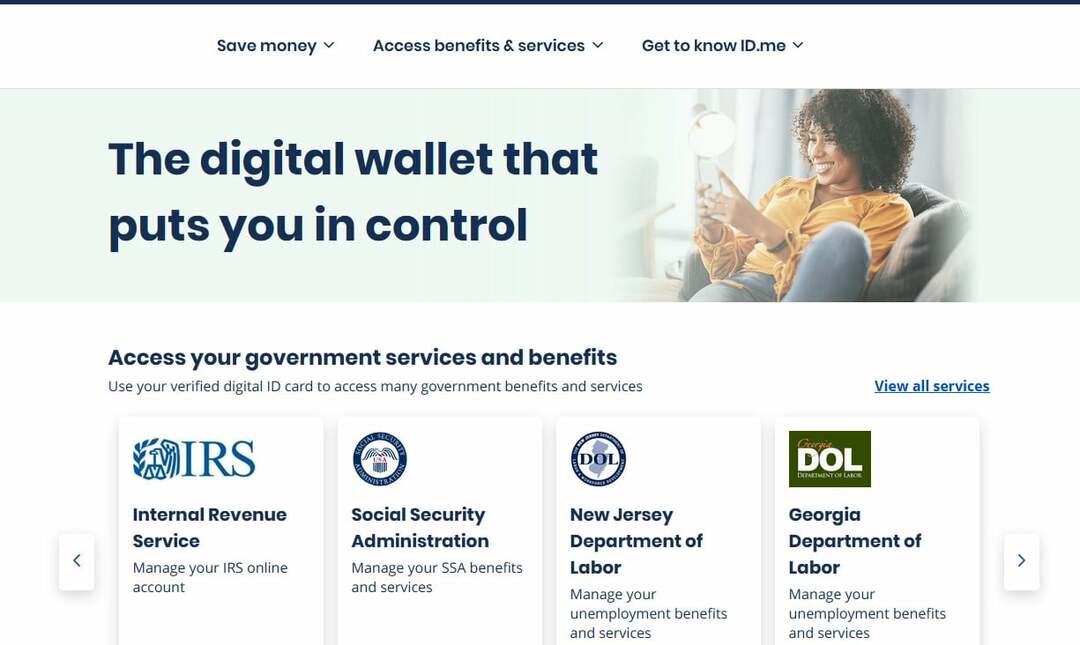Zašto bi vam starija verzija aplikacije mogla bolje poslužiti
- Pogreška 1 na Jio Cinema može se popraviti omogućavanjem pozadinskih podataka ili vraćanjem naziva vaših pristupnih točaka na zadane.
- Također možete okušati sreću s VPN-om ili se vratiti na prethodnu verziju.
- Pričekajte dok istražujemo još ovih rješenja.

Budući da je Jio Cinema jedan od najvećih pružatelja usluga na zahtjev u Indiji, nije izuzet od povremenih problema kao što je pogreška 1. Srećom po vas, suzili smo najbolja rješenja tako da se u trenu možete vratiti strujanju.
Zašto Jio Cinema prikazuje grešku 1?
Ovo je pogreška koja se može pojaviti tijekom strujanja, sprječavajući reprodukciju videozapisa. Poslužitelj je možda preopterećen, možda imate problema s internetskom vezom ili nedavno ažuriranje aplikacije ima problema.
- Kako mogu popraviti grešku 1 na Jio Cinema?
- 1. Omogući pozadinske podatke
- 2. Resetiraj nazive pristupnih točaka
- 3. Izbriši predmemoriju aplikacije
- 4. Deinstalirajte nedavna ažuriranja aplikacije
- 5. Koristite VPN
- 6. Promijenite svoje DNS postavke
- 7. Ponovno instalirajte aplikaciju Jio Cinema
- 8. Kontaktirajte podršku
Kako mogu popraviti grešku 1 na Jio Cinema?
Započnite sa sljedećim jednostavnim rješenjima:
- Provjerite imate li stabilnu i funkcionalnu internetsku vezu, a zatim provjerite jesu li poslužitelji Jio Cinema pokrenuti i rade.
- Zatvorite sve bandwidth-hogging procesi, aplikacije i uređaji.
- Provjerite ima li na uređaju ažuriranja firmvera i ponovno ga pokrenite.
1. Omogući pozadinske podatke
- Na svom telefonu idite na postavke.

- Pomaknite se prema dolje i odaberite aplikacije.

- Pronađite Kino Jio aplikaciju i kliknite na nju.
- Dodirnite Mobilni podaci.
- Uključite Dopusti korištenje pozadinskih podataka opcija.

Pozadinski podaci mogu pomoći da aplikacija radi učinkovitije. Osigurava da je vaša aplikacija u svakom trenutku ažurna s najnovijim informacijama tako da ne morate ponovno preuzimati velike datoteke ispočetka svaki put kada otvorite svoju aplikaciju.
Kako testiramo, pregledavamo i ocjenjujemo?
Proteklih 6 mjeseci radili smo na izgradnji novog sustava pregledavanja načina na koji proizvodimo sadržaj. Koristeći ga, naknadno smo prepravili većinu naših članaka kako bismo pružili stvarnu praktičnu ekspertizu o vodičima koje smo napravili.
Za više detalja možete pročitati kako testiramo, pregledavamo i ocjenjujemo na WindowsReportu.
Ovo je također dobro vrijeme za onemogućite sva ograničenja propusnosti možda ste postavili kako biste osigurali da vaša aplikacija Jio Cinema nije ograničena tijekom strujanja.
2. Resetiraj nazive pristupnih točaka
- Na svom telefonu idite na postavke.

- Dodirnite Veze.
- Zatim dodirnite Mobilne mreže>Nazivi pristupnih točaka.

- Dodirnite tri elipse u gornjem desnom kutu i dodirnite Vrati na zadano.

Ponovno postavljanje naziva pristupnih točaka je čin promjene naziva pristupne točke. Ovo se može koristiti za izbjegavanje smetnje drugih obližnjih mreža. Također je dobra ideja poništiti zadane podatke za prijavu za vaš bežični usmjerivač ako je netko drugi došao do vaših vjerodajnica.
3. Izbriši predmemoriju aplikacije
3.1 TV aplikacija
- Na svom TV-u pronađite svoj postavke.

- Ići aplikacije i odaberite Kino Jio.
- Pomaknite se prema dolje i pritisnite Obriši podatke i Očisti predmemoriju.
3.2 Android aplikacija
- Dodirnite postavke na svom telefonu.
- Zatim dodirnite aplikacije.

- Naći Kino Jio aplikacija i dodirnite ga.
- Pomaknite se prema dolje i odaberite Skladištenje.

- Dodirnite Obriši podatke i Očisti predmemoriju, zatim pokušajte ponovo.

3.3 Predmemorija preglednika
- Za ovaj korak koristit ćemo preglednik Chrome.
- Pokrenite preglednik Chrome i kliknite tri okomite elipse u gornjem desnom kutu.
- Izaberi postavke.

- Kliknite na Privatnost i sigurnost, zatim odaberite Obriši podatke pregledavanja.

- Ček Kolačići i drugi podaci o web-mjestu i slike i datoteke u predmemoriji, zatim udario Obriši podatke.

4. Deinstalirajte nedavna ažuriranja aplikacije
- Na svom TV-u pronađite svoj postavke.

- Ići aplikacije i odaberite Kino Jio.
- Izaberi Deinstalirajte ažuriranja.

Za druge uređaje ova opcija možda neće biti dostupna. morat ćete preuzmite stariju verziju sa stranice treće strane. Samo osigurajte sveobuhvatan antivirusni program za maksimalnu zaštitu.
WindowsReport nije povezan s 9apps.com. Ako odlučite preuzeti softver sa stranice, prvo dobro provjerite.
5. Koristite VPN
Pogreška 1 na Jio Cinema događa se zbog mnogo razloga, a jedan od njih je VPN veza koju možda koristite. Kada se povežete na VPN poslužitelj, vaša IP adresa se mijenja i to može uzrokovati probleme. Aplikacija već ima ograničenja lokacije pa morate biti oprezni pri odabiru poslužitelja.
Dakle, ono što preporučujemo korisnicima je da isključe svoju VPN vezu prije spajanja na aplikaciju Jio Cinema ili prijeđite na pouzdaniji VPN opcija.
- Jio pogreška 7050: Kako to popraviti
- 5 načina da popravite šifru pogreške A19 na Stanu
6. Promijenite svoje DNS postavke
- Idite do postavke aplikacija pomoću Windows + ja prečac.
- Izaberi Mreža i internet s lijeve bočne trake i odaberite Wi-Fi ili Ethernet iz desnog odjeljka, ovisno o vašoj internetskoj vezi.

- Pomaknite se prema dolje i odaberite Svojstva hardvera.

- Pronađite Dodjela DNS poslužitelja postavku i kliknite na Uredi gumb pokraj njega.

- Ovo će otvoriti Uredite DNS postavke iskočiti. Ovdje proširite padajući izbornik na vrhu i odaberite Priručnik umjesto Automatski (DHCP).
- Zatim omogućite prekidač za bilo koje IPv4 ili IPv6, na temelju vrste IP veze.

- Sada navedite adresu primarnog DNS poslužitelja u Preferirani DNS polju nakon kojeg slijedi adresa sekundarnog DNS poslužitelja u Alternativni DNS polje. (Na primjer, 8.8.8.8 je preferirana DNS adresa, a 8.8.4.4 alternativna DNS adresa za Googleov DNS poslužitelj)

- Ako želite omogućiti DNS preko HTTPS-a značajku za šifriranje DNS zahtjeva, odaberite Samo šifrirano (DNS preko HTTPS-a) za oboje Preferirana DNS enkripcija i Alternativno DNS šifriranje padajuće liste.

- pritisni Uštedjeti nakon što završite s promjenama.
7. Ponovno instalirajte aplikaciju Jio Cinema
- Na TV-u otvorite postavke, i idite na Prijave.
- Spustite glavu i odaberite Upravljanje instaliranim aplikacijama.

- Odaberite Kino Jio s popisa.
- Pomaknite se do dna i odaberite Deinstaliraj.

- Na kraju, izaberite Potvrdi za početak deinstalacije.
- Nakon što završite, ponovno instalirajte Kino Jio aplikaciju iz namjenske trgovine aplikacija i provjerite je li kod pogreške 1 nestao.
Postoje mnoge različite vrste pogrešaka koje se mogu pojaviti tijekom korištenja Jio Cinema na vašem uređaju. Neki od njih mogu biti vrlo jednostavni za riješiti, dok drugi mogu zahtijevati napredno tehničko znanje kako bi ih se uspješno riješilo.
Ako je pogrešku 1 postalo iznimno teško razbiti, Centar za pomoć Jio Cinema možda moći doći do vas.
Dok ste još ovdje, pogledajte vrhunski preglednici koji dobro funkcioniraju s JioTV-om kao što rade i za Jio Cinema.
Imate li na umu neko drugo rješenje koje vam je odgovaralo? Voljeli bismo čuti o tome. Ostavite komentar dolje.